文章編號: 000134956
Diskafbildning på Intel Skylake-systemer med SCCM ved brug af DCIP 4.1
文章內容
解析度
Denne artikel indeholder oplysninger om "Diskbafbildning på Intel Skylake-systemer med Microsoft System Center Configuration Manager (SCCM) 2012 med Dell Client Integration Pack (DCIP) 4.1".
Diskbafbildning på Skylake-system med SCCM 2012.
Denne artikel indeholder en vejledning i anvendelse af en Windows-afbildning til dit Dell-system med Intel Skylake-chipset via Dell Client Integration Pack version 4.1.
Afbildningstrin.
Download Dell Client Integration Pack.
- Tilføj en ny startafbildning til SCCM 2012:
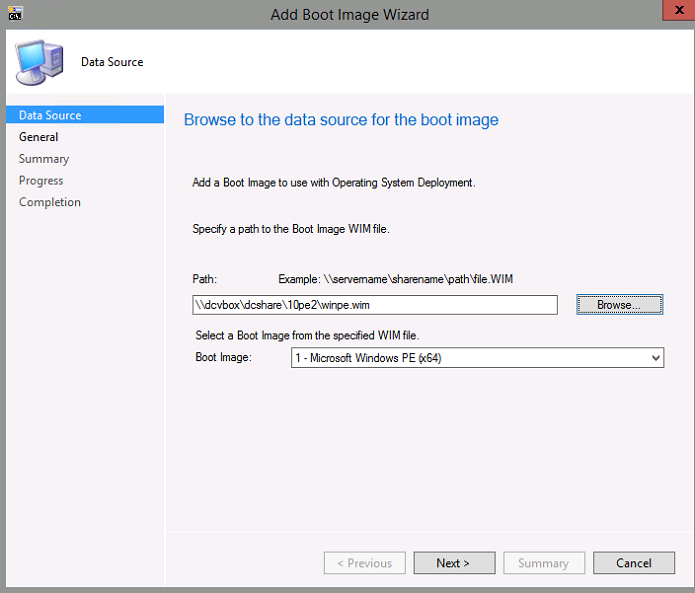
Bemærk: Den nye knap under Boot Images med DCIP installeret: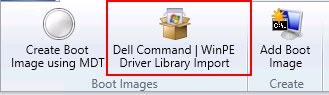
- Tilføj WinPE 10 CAB-fil A01 (eller senere) drivere med guide til import af DCIP WINPE-driver:
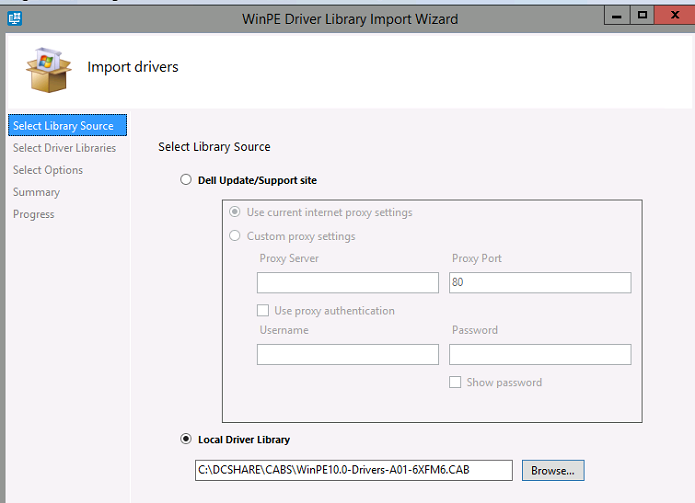
- Vælg den nye startafbildning for at få Windows 10 PE CAB integreret:
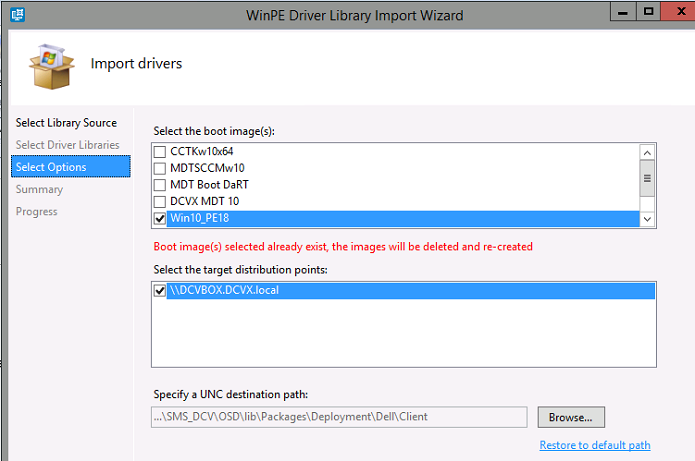
Hvis der ikke anvendes DCIP, importeres Windows 10 PE CAB-driverne til en mappe og kategori kaldet W10PEx64-A01 (eller den version af CAB-filen, der blev importeret):
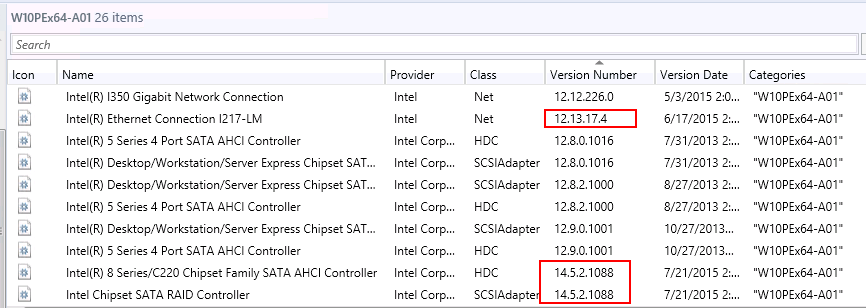
Sørg for, at Intel Rapid Storage-driverne er 14.5.2.x eller senere, og at Intel Ethernet-driveren er 12.13.x eller senere.
Vælg alle driverne i PE10x64-mappen, højreklik, og vælg derefter Edit Boot Images:
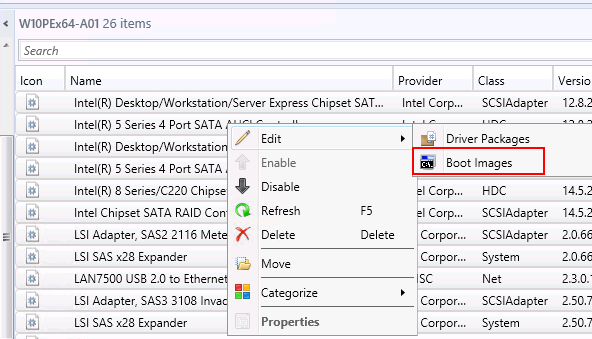
Vælg den nye startafbildning:
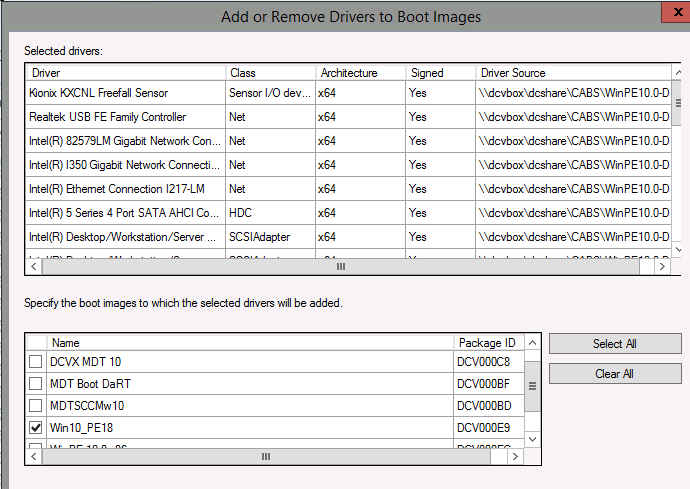
Opdater distributionspunkterne.
- Gør den nye startafbildning til en del af opgaverækkefølgen:
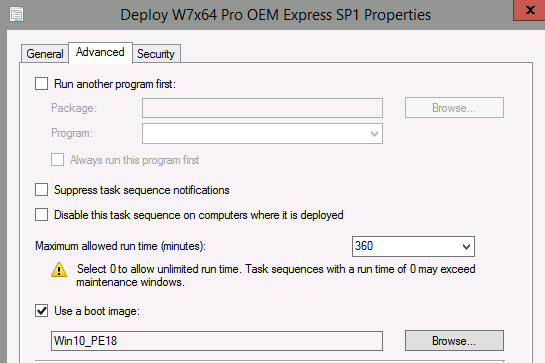
- Importer den rigtige CAB-fil til målsystemet:
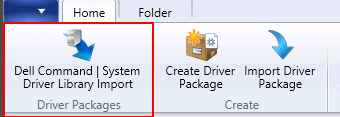
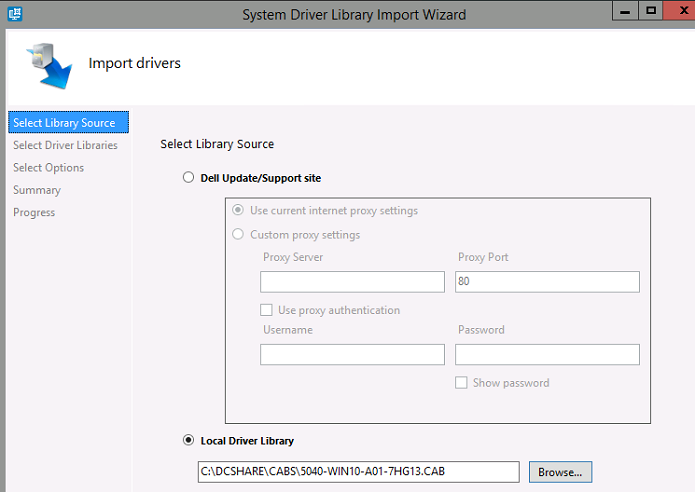
- Tilføj driverpakken til opgaverækkefølgen.
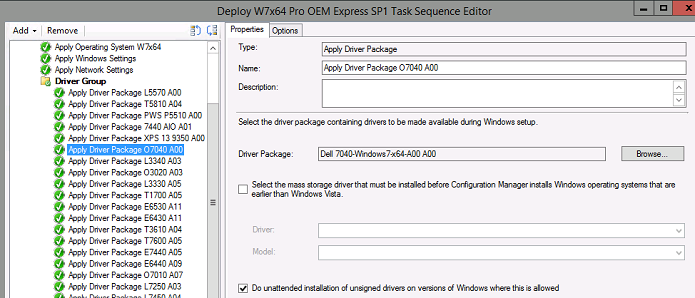
- Brug Windows Management Instrumentation (WMI) til at sende den rigtige CAB-fil til det rigtige system:
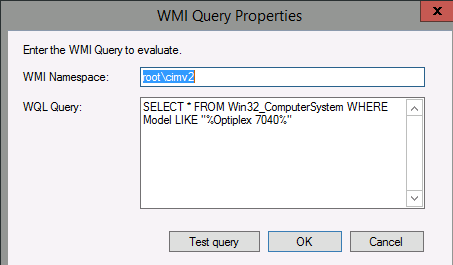
- Start opgaverækkefølgen
Valgfrie trin kan være påkrævet: Tilføring af NVMe fix til Windows 7-afbildningen:
Opdater for at tilføje oprindelig driversupport i NVM Express i Windows 7 og Windows Server 2008 R2
Udpak KB2990941 til C:\dcshare\NVMEw7fix
"0x0000007E" Stopfejl efter installation af hotfix 2990941 i Windows 7 SP1 eller Windows Server 2008 R2 SP1
Udpak KB3087873 til C:\dcshare\NVMEw7fix2
- Gå til Windows 7-afbildningen i SCCM.
- Gå til Egenskaber.
- Vælg Datakilde, og notér placeringen af afbildningens WIM-fil.
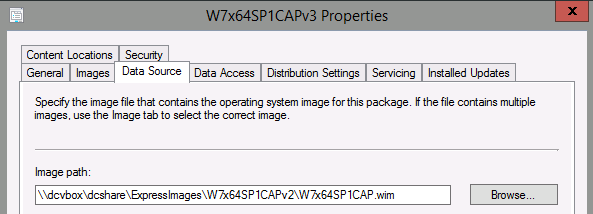
- Monter Windows 7-afbildningen, og integrer NVMe fix'ene:
- DISM /mount-wim /wimfile:c:\dcshare\ExpressImages\W7x64SP1CAPv2\W7x64SP1CAP.wim /index:1 /mountdir:c:\dcshare\temp
- DISM /image:c:\dcshare\temp /add-package /packagepath:c:\dcshare\nvmew7fix
- DISM /image:c:\dcshare\temp /add-package /packagepath:c:\dcshare\nvmew7fix2
- DISM /unmount-wim /mountdir:c:\dcshare\temp /commit
- Gå til fanen Images under Windows 7-afbildningen.
- Klik på Genindlæs.
- Opdater distributionspunktet for billedet.
文章屬性
上次發佈日期
20 11月 2020
版本
2
文章類型
Solution